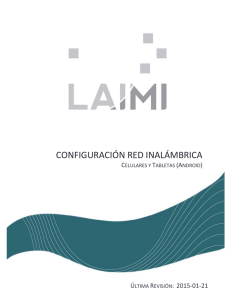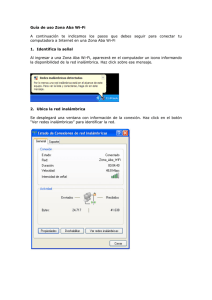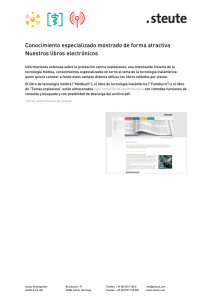Gateway inalámbrico LTE B890 Guía de inicio rápido
Anuncio
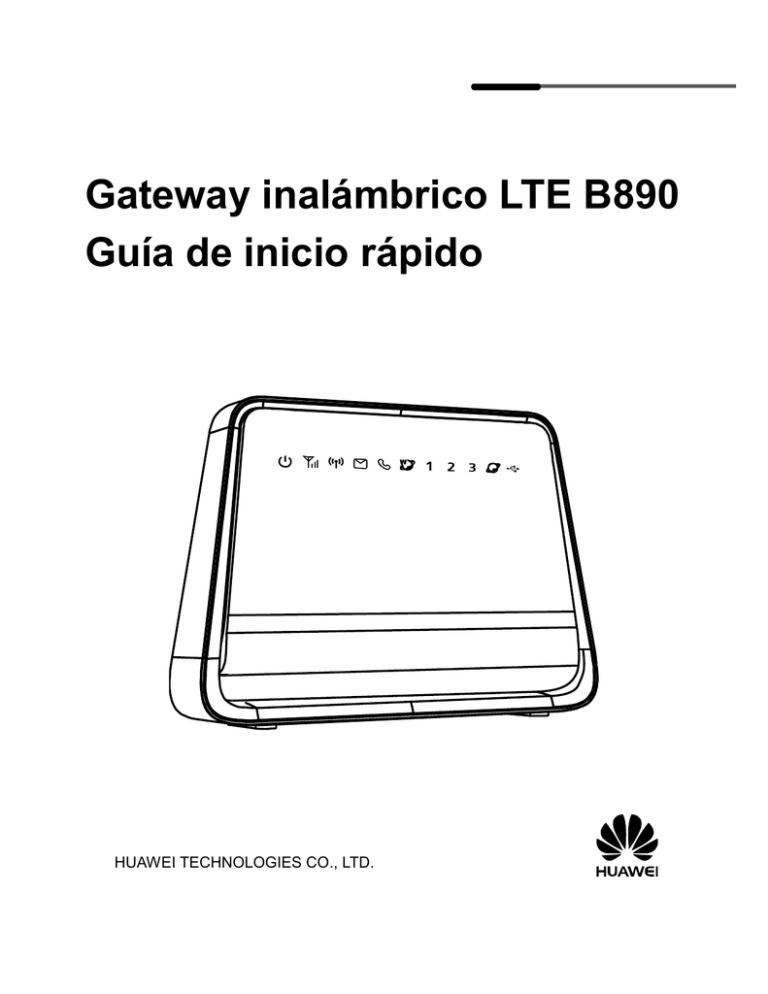
Gateway inalámbrico LTE B890 Guía de inicio rápido HUAWEI TECHNOLOGIES CO., LTD. Nota: Las figuras se proveen solo para referencia. Para más información sobre un modelo en particular, comuníquese con su proveedor de servicios. Antes de adquirir este producto, verifique si las especificaciones satisfacen sus necesidades. De ser necesario, comuníquese con su proveedor local para adquirir los accesorios. Esta guía describe brevemente las funciones del Gateway Inalámbrico LTE B890. Para obtener información sobre cómo configurar los parámetros de gestión, consulte la información de ayuda de la página de gestión web. 1 Información sobre el dispositivo Escenarios de aplicación Escenario 1: Utilice un cable Ethernet para conectar el B890 a un puerto Ethernet en la pared y, así, poder utilizar los servicios de datos Ethernet. Asimismo, puede conectar la computadora al B890 para acceder a Internet. Escenario 2: Inserte una tarjeta de Módulo de Identidad del Abonado Universal (USIM) en el B890 para utilizar los servicios de voz y datos 3G/4G. Asimismo, al B890 se puede conectar tanto la computadora para acceder a Internet como el teléfono para hacer llamadas. 2 Escenario 3: Utilice un cable Ethernet para conectar el B890 a un puerto Ethernet en la pared y, así, poder utilizar los servicios de datos Ethernet. Luego, inserte una tarjeta USIM en el B890 para utilizar los servicios de voz 3G/4G. Asimismo, al B890 se puede conectar tanto la computadora para acceder a Internet como el teléfono para hacer llamadas. Aspecto 1. 2. 3. 4. 5. 6. 7. 8. 9. 10. Indicador de encendido Indicador del estado de la red Indicador de Wi-Fi/WPS Indicador de SMS Indicador de estado de llamada Indicador de marcación inalámbrica Indicadores LAN Indicador de marcación Ethernet Indicador USB Botón de encendido/apagado 11. 12. 13. 14. 15. 16. 17. 18. 19. 3 Botón de registro (reservado) Puerto de alimentación Puerto del teléfono Puerto USB Puertos LAN Puerto WAN Ranura tarjeta USIM Botón conexión dial-up Botón de Wi-Fi/WPS Indicadores Los indicadores intuitivos del B890 muestran el estado del equipo. Indicador / / Estado Encendido: dispositivo encendido. Apagado: dispositivo apagado. Rojo parpadeante rápido: tarjeta USIM no disponible (tarjeta USIM no instalada o en mal funcionamiento, o código PIN no verificado). Azul sin parpadear: dispositivo registrado en la red 3G. Cian sin parpadear: dispositivo registrado en la red 4G. Apagado: no se recibe señal. Encendido sin parpadear: función Wi-Fi activada o transmisión de datos en curso. Parpadeante: estableciendo conexión WPS. Apagado: función Wi-Fi desactivada. Encendido sin parpadear: bandeja de entrada llena. Parpadeante: mensajes nuevos. Encendido sin parpadear: llamada en curso. Parpadeante lento: llamada entrante. Encendido sin parpadear: conectado a una red 3G/4G. Parpadeante lento: conectando a una red 3G/4G. Encendido sin parpadear: cable de red conectado. Parpadeante: transmisión de datos en curso. Apagado: cable de red desconectado. Encendido sin parpadear: conectado a una red Ethernet. Parpadeante lento: conectando a una red Ethernet. Encendido: dispositivo de almacenamiento USB conectado. Apagado: dispositivo de almacenamiento USB desconectado. 4 2 Instalación Atención: Una vez instalado el B890, manténgalo en posición vertical de modo que los indicadores se puedan ver fácilmente. Asimismo, si se lo coloca en posición horizontal, el B890 podría dañarse debido a la falta de disipación del calor. Utilice solamente un adaptador de alimentación compatible con el B890. Si utiliza un adaptador no compatible, el B890 podría dañarse. Nota: Para conectar el B890 a un teléfono, utilice un cable de teléfono RJ11. No conecte el B890 a la toma telefónica de pared (ni a ninguna Red de Telefonía Pública Conmutada). Al hacerlo, podría dañarse el B890 debido al exceso de calor. Las señales de radio pueden afectar la conexión y calidad de las llamadas telefónicas. Para eliminar las interferencias, coloque el teléfono como mínimo a 1 metro (3,28 pies) de distancia del B890. Al conectar el B890 a una computadora, utilice un cable Ethernet RJ45 cuya longitud no supere los 100 metros (328 pies). Escenario 1: uso de la interfaz WAN Conecte los cables en la secuencia que se indica en la siguiente figura. Conecte el cable al puerto WAN del B890 y al puerto Ethernet en la pared. Una vez conectado a una fuente de alimentación, el B890 se enciende automáticamente. 5 Escenario 2: uso de la tarjeta USIM Paso 1 Instale la tarjeta USIM como se indica a continuación: 1. Tire de la tapa de la ranura de la tarjeta y gírela para descubrir la ranura de la tarjeta USIM. 2. Inserte la tarjeta USIM en la ranura correspondiente. Asegúrese de que el borde biselado de la tarjeta USIM esté adecuadamente alineado con el borde de la ranura de la tarjeta. Presione suavemente la tarjeta hasta que haga un chasquido. 3. Vuelva a colocar la tapa de la ranura. Paso 2 Conecte los cables en la secuencia que se indica en la siguiente figura. Una vez conectado a una fuente de alimentación, el B890 se enciende automáticamente y busca redes. 6 Escenario 3: uso de la tarjeta USIM y la interfaz WAN Paso 1 Instale la tarjeta USIM como se indica a continuación: 1. Tire de la tapa de la ranura de la tarjeta y gírela para descubrir la ranura de la tarjeta USIM. 2. Inserte la tarjeta USIM en la ranura correspondiente. Asegúrese de que el borde biselado de la tarjeta USIM esté adecuadamente alineado con el borde de la ranura de la tarjeta. Presione suavemente la tarjeta hasta que haga un chasquido. 3. Vuelva a colocar la tapa de la ranura. Paso 2 Conecte los cables en la secuencia que se indica en la siguiente figura. Conecte el cable al puerto WAN del B890 y al puerto Ethernet en la pared. Una vez conectado a una fuente de alimentación, el B890 se enciende automáticamente. 7 Escenarios avanzados: uso de otras funciones 1. Instalación de una antena externa En zonas con baja cobertura de red, conecte una antena externa al puerto de antena externa del B890 para recibir una mejor señal. Paso 1 Power off the B890 and unplug the power adapter. Paso 2 Retire la tapa del puerto de antena. (Consérvela en un lugar seguro) Paso 3 Screw external antenna fully into the SMA1 antenna port, as shown in the following figure. Paso 4 If it’s necessary, screw another external antenna fully into the SMA2 antenna port to get a stronger receiving signal. And place it at least 1 meter away from the external antenna installed in step 3. Antes de usar una antena externa, inicie sesión en la página de gestión web (http://192.168.1.1) y configure el modo de antena en externa. Para obtener más detalles, consulte la información de ayuda en la página de gestión web. Atención: Do not install an external antenna to SMA2 unless there is already an external antenna connected to SMA1. Only installing an external antenna to SMA2 will result in your B890 not being able to connect to the internet. Only installing external antenna to SMA1 is allowed. Utilice la antena externa solo en interiores y no la utilice durante tormentas eléctricas. 2. Conexión a un dispositivo USB Conecte un dispositivo USB al B890, como se muestra en la siguiente figura. Para obtener más detalles, consulte la información de ayuda en la página de gestión web. Nota: No conecte una computadora al puerto USB del B890. El puerto USB del B890 puede suministrar una corriente máxima de 500 mA. Si la corriente requerida por un dispositivo periférico (por ejemplo una unidad de disco duro portátil) conectado al B890 es mayor que 500 mA, el B890 podría no reconocer el dispositivo. En este caso, utilice una fuente de alimentación auxiliar para el dispositivo periférico. Para más detalles, comuníquese con su proveedor de servicios. 8 3. Cómo establecer una conexión inalámbrica Nota: Antes de establecer una conexión Wi-Fi, asegúrese de que la computadora tenga instalado un adaptador de red inalámbrica. Si el adaptador de red inalámbrica funciona correctamente, podrá buscar una conexión de red inalámbrica en la aplicación del administrador de conexión de la computadora. Activación de la función Wi-Fi La función Wi-Fi del B890 se activa automáticamente cuando se enciende el equipo. Para desactivar la función Wi-Fi en forma manual, mantenga presionado el botón por 2 segundos. El indicador se apaga. Para activar la función Wi-Fi en forma manual, mantenga presionado el botón hasta que el indicador esté encendido sin parpadear. Cómo establecer una conexión Wi-Fi en forma manual Para ejemplificar cómo establecer manualmente una conexión inalámbrica se utiliza una PC equipada con Windows 7: Paso 1 Asegúrese de que el indicador esté encendido sin parpadear y de que el servicio de configuración inalámbrica de la computadora que desea conectar esté habilitado. Paso 2 Busque y toma nota de la red inalámbrica (SSID) y de la contraseña. (Clave Wi-Fi) impresa en la etiqueta del panel posterior del B890. Paso 3 Configure la conexión de red inalámbrica en la PC como se describe a continuación: 1. Seleccione Inicio > Panel de control > Centro de redes y recursos compartidos > Cambiar configuración del adaptador. 2. En la ventana Conexiones de red, haga clic con el botón derecho del mouse en Conexión de Red inalámbrica para acceder al menú contextual y seleccione Conectar/Desconectar. 3. En el cuadro de diálogo Conexión de red inalámbrica, seleccione la red inalámbrica cuyo nombre sea igual al registrado en el paso 2 y haga clic en Conectar. 9 4. En el cuadro de diálogo Conectar red, ingrese la contraseña de red inalámbrica registrada en el paso 2 y haga clic en Aceptar. Después de que el sistema verifica la contraseña, aparece la palabra Conectada en el ícono de red inalámbrica de la lista de redes inalámbrica, lo que indica que la PC ha establecido una conexión inalámbrica con el B890. Nota: Si el nombre de la red inalámbrica (SSID) y la contraseña (clave Wi-Fi) cambian, se deberá reconfigurar la información en la computadora. Para proteger la red inalámbrica de uso no autorizado, cambie el SSID y la clave Wi-Fi periódicamente. Para obtener más detalles, consulte la información de ayuda en la página de gestión web. Cómo establecer una conexión Wi-Fi en forma automática Si el cliente al cual se conecta el B890 soporta WPS, se genera una clave Wi-Fi automáticamente. Para establecer una conexión WPS: Paso 1 Asegúrese de que el indicador esté encendido sin parpadear y de que el servicio de configuración inalámbrica de la computadora que desea conectar esté habilitado. Paso 2 Mantenga presionado el botón hasta que el indicador parpadee para activar la conexión WPS en el dispositivo. Paso 3 Active la conexión WPS en el cliente. Nota: Para obtener más información sobre las operaciones que se pueden llevar a cabo en el lado cliente, consulte la guía del usuario del cliente. 4 Inicio de sesión en la página de gestión web Se pueden configurar y gestionar las configuraciones del B890 a través de la página de gestión web. 1. Abra el navegador web e ingrese http://192.168.1.1 en la barra de direcciones. 2. Ingrese la contraseña e inicie sesión en la página de gestión web. La contraseña predeterminada es admin. Si inicia sesión en la página de gestión web por primera vez, siga las instrucciones del asistente de instalación rápida para configurar el B890. Nota: Para proteger el dispositivo, solo un usuario puede iniciar sesión en la página de gestión web por vez. 10 Para proteger la cuenta, cambie la contraseña después de haber iniciado sesión por primera vez. Para obtener más detalles, consulte la información de ayuda en la página de gestión web. 5 Acceso a Internet El B890 puede acceder a Internet a través de redes inalámbricas (redes 3G/4G) y alámbricas (redes Ethernet). Sin embargo, no puede acceder a ambas redes simultáneamente. Acceso a la red inalámbrica 3G/4G Si la tarjeta USIM está instalada correctamente, el B890 busca las redes automáticamente después del inicio. Si el B890 está conectado a la red 3G/4G, el indicador se enciende sin parpadear. Luego, podrá acceder a Internet a través de la red 3G/4G. Nota: Si el B890 no puede conectarse a la red, inicie sesión en la página de gestión web para verificar los parámetros de la red inalámbrica. Para obtener más detalles, consulte la información de ayuda en la página de gestión web. Acceso a una red Ethernet Si el B890 está conectado a Ethernet, se conecta a la red automáticamente. se enciende sin Una vez que el B890 se conecta a una red, el indicador parpadear. Luego, podrá acceder a Internet a través de la red Ethernet. Nota: Si el B890 no puede conectarse a la red, inicie sesión en la página de gestión web para verificar los parámetros de la red alámbrica. Para obtener más detalles, consulte la información de ayuda en la página de gestión web. Acceso a Internet en forma manual El B890 puede acceder a Internet de modo automático, manual o bajo demanda. Para conectarse o desconectarse de Internet en forma manual, presione el botón . Cuando el B890 está conectado a Internet, el indicador o se enciende. Cuando el B890 está desconectado de Internet, el indicador o se apaga. Nota: Para obtener más detalles sobre los modos de acceso, consulte la información de ayuda en la página de gestión web. 11 6 Cómo restablecer los valores de fábrica Si no está seguro de qué configuraciones ha establecido o modificado, restablezca los valores de fábrica del B890 y vuelva a configurar el dispositivo. Para restablecer los valores de fábrica, utilice un objeto con punta, por ejemplo un bolígrafo y mantenga presionado el botón RESET hasta que los indicadores de la señal en la parte inferior parpadeen. Nota: Una vez restablecidos los valores de fábrica, el B890 se reinicia automáticamente. Al restablecer los valores de fábrica, se borrarán todas las configuraciones establecidas por el usuario; asimismo, todas las configuraciones de la página de gestión web se restablecerán a los valores predeterminados. 7 Sugerencias para la resolución de problemas Si el B890 no funciona correctamente: Consulte la información de ayuda de la página de gestión web. Reinicie el B890. Restablezca los valores de fábrica del B890. Comuníquese con su proveedor de servicios. Copyright © Huawei Technologies Co., Ltd. 2013. Todos los derechos reservados. EL PRESENTE DOCUMENTO TIENE COMO ÚNICA FINALIDAD LA DE PROVEER INFORMACIÓN Y NO CONSTITUYE GARANTÍA DE NINGÚN TIPO. Visite www.huaweidevice.com/worldwide/support/hotline para conocer la línea de acceso directo y la dirección de correo electrónico actualizadas correspondientes a su país o región. 96722440_01 12